基于TransCAD的交通需求预测操作步骤
- 格式:pptx
- 大小:937.49 KB
- 文档页数:15
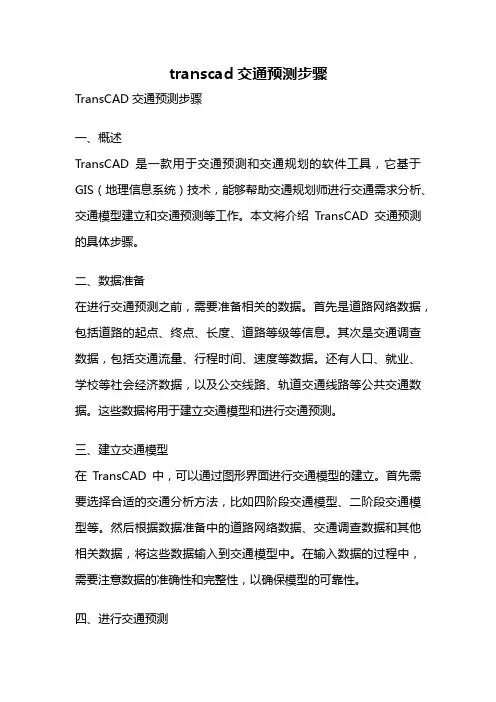
transcad交通预测步骤TransCAD交通预测步骤一、概述TransCAD是一款用于交通预测和交通规划的软件工具,它基于GIS(地理信息系统)技术,能够帮助交通规划师进行交通需求分析、交通模型建立和交通预测等工作。
本文将介绍TransCAD交通预测的具体步骤。
二、数据准备在进行交通预测之前,需要准备相关的数据。
首先是道路网络数据,包括道路的起点、终点、长度、道路等级等信息。
其次是交通调查数据,包括交通流量、行程时间、速度等数据。
还有人口、就业、学校等社会经济数据,以及公交线路、轨道交通线路等公共交通数据。
这些数据将用于建立交通模型和进行交通预测。
三、建立交通模型在TransCAD中,可以通过图形界面进行交通模型的建立。
首先需要选择合适的交通分析方法,比如四阶段交通模型、二阶段交通模型等。
然后根据数据准备中的道路网络数据、交通调查数据和其他相关数据,将这些数据输入到交通模型中。
在输入数据的过程中,需要注意数据的准确性和完整性,以确保模型的可靠性。
四、进行交通预测在建立好交通模型后,可以进行交通预测。
首先需要选择预测的指标,比如交通流量、行程时间、速度等。
然后设置预测的时间和空间范围,可以是某个特定的时间段,也可以是整个工作日或周末。
接下来,可以进行交通预测的计算。
TransCAD会根据建立的交通模型和输入的参数,进行交通预测并生成相应的结果。
五、分析和评估预测结果在进行交通预测后,需要对预测结果进行分析和评估。
可以对预测结果进行可视化展示,比如生成交通流量分布图、行程时间分布图等。
还可以通过与实际数据进行对比,评估预测的准确性和可信度。
如果发现预测结果与实际情况存在较大差异,可以对交通模型进行调整和改进,以提高预测的准确性。
六、应用交通预测结果可以将交通预测结果应用于交通规划和决策中。
根据预测结果,可以制定合理的交通规划方案,比如新建道路、调整交通信号灯、优化公交线路等。
同时,也可以通过交通预测结果评估现有交通设施的使用效率,从而进行优化和改进。
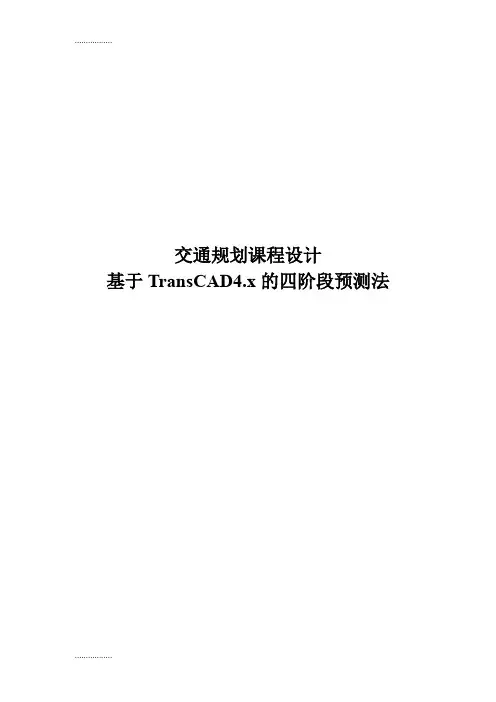
交通规划课程设计基于TransCAD4.x的四阶段预测法毕业设计(论文)原创性声明和使用授权说明原创性声明本人郑重承诺:所呈交的毕业设计(论文),是我个人在指导教师的指导下进行的研究工作及取得的成果。
尽我所知,除文中特别加以标注和致谢的地方外,不包含其他人或组织已经发表或公布过的研究成果,也不包含我为获得及其它教育机构的学位或学历而使用过的材料。
对本研究提供过帮助和做出过贡献的个人或集体,均已在文中作了明确的说明并表示了谢意。
作者签名:日期:指导教师签名:日期:使用授权说明本人完全了解大学关于收集、保存、使用毕业设计(论文)的规定,即:按照学校要求提交毕业设计(论文)的印刷本和电子版本;学校有权保存毕业设计(论文)的印刷本和电子版,并提供目录检索与阅览服务;学校可以采用影印、缩印、数字化或其它复制手段保存论文;在不以赢利为目的前提下,学校可以公布论文的部分或全部内容。
作者签名:日期:学位论文原创性声明本人郑重声明:所呈交的论文是本人在导师的指导下独立进行研究所取得的研究成果。
除了文中特别加以标注引用的内容外,本论文不包含任何其他个人或集体已经发表或撰写的成果作品。
对本文的研究做出重要贡献的个人和集体,均已在文中以明确方式标明。
本人完全意识到本声明的法律后果由本人承担。
作者签名:日期:年月日学位论文版权使用授权书本学位论文作者完全了解学校有关保留、使用学位论文的规定,同意学校保留并向国家有关部门或机构送交论文的复印件和电子版,允许论文被查阅和借阅。
本人授权大学可以将本学位论文的全部或部分内容编入有关数据库进行检索,可以采用影印、缩印或扫描等复制手段保存和汇编本学位论文。
涉密论文按学校规定处理。
作者签名:日期:年月日导师签名:日期:年月日注意事项1.设计(论文)的内容包括:1)封面(按教务处制定的标准封面格式制作)2)原创性声明3)中文摘要(300字左右)、关键词4)外文摘要、关键词5)目次页(附件不统一编入)6)论文主体部分:引言(或绪论)、正文、结论7)参考文献8)致谢9)附录(对论文支持必要时)2.论文字数要求:理工类设计(论文)正文字数不少于1万字(不包括图纸、程序清单等),文科类论文正文字数不少于1.2万字。
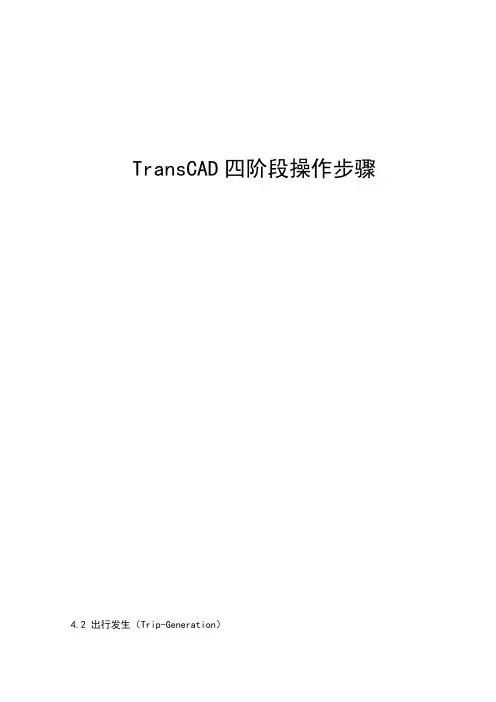
TransCAD四阶段操作步骤4.2 出行发生(Trip-Generation)居民出行发成预测分居民出行产生预测和居民出行吸引预测两部分。
其目的是通过建立小区居民出行产生量和吸引量与小区土地利用、社会经济特征等变量之间的定量关系,推算规划年各交通小区的居民出行发生量、吸引量。
出行发生有两种单位:一种是以车位单位,另一种是以人为单位。
在大城市中交通工具复杂,一般采用人的出行次数为单位,车辆出行于人的出行之间可以相互转换。
出行产生预测常用的有两种方法:类型分析法、回归分析法,另外还有增长率法,但由于增长率法过于粗糙已停止使用。
下面简要介绍一下回归分析法和类型分析法。
回归分析法是在分析小区居民出行产生量、吸引量与其影响因素(如小区人口、劳动力资源数、土地利用、岗位数等指标)相关关系的基础上,得出回归预测模型。
函数形式有一元回归、多元回归等。
类型分析法是以某一类型为分析单位,根据对出行起决定作用的一些因素将整个对象区域的人划分为诺干类型。
在同一类型的人员中,由于主要出行因素相同,各人员的出行次数基本相同,将各类人员单位时间内的出行次数称作“出行率”。
并且假定各类人员的出行率到规划年是不变的。
这样各类人员数与出行率相乘便得到出行量或吸引量。
4.2.1 出行产生(Trip-Production)4.2.1.1 模型原理出行产生预测采用类型分析法居多,本次结合已有资料亦采用这种方法。
家庭分类法中的模型是:Pi=∑AsNsi=Ni∑Asγsi (4-1)式中:Pi--分区i规划年每个单位时间出行产生量;As--全市现年第s类人员的出行率;Nsi--第i分区规划年第s类人员的数目;Ni --第i分区规划年各类人员总数目;γsi--第i分区规划年第s类人员的比例。
因此必须先确定出行率As、规划年各小区人口总数Ni、各小区各类人员比例γsi。
(1)规划年各小区人口总数Ni现在已由2.3.2人口预测算出2010年规划区总人口数,因为本次分区无法从政府现有资料上取得各个小区的现有人口数,也无法得到各个小区的人口密度数据,且因本次课题不可能进行各小区的人口调查统计,因此,我们根据出行量与人口数的相关性,据调查统计的各个小区的出行量占总出行量的百分比分配各小区的人口数,即各小区占总人口的百分比等于各小区出行量占总出行量的百分比,再由2.3.2人口预测算出2010年规划区总人口数乘以这个百分比,即得个小区人口数。
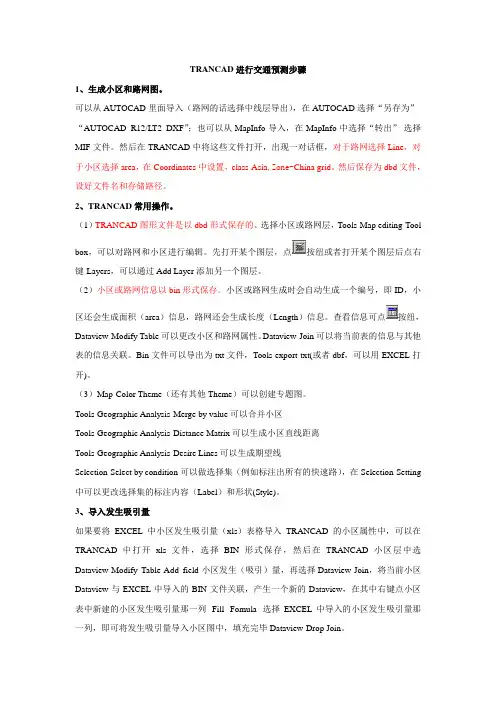
TRANCAD进行交通预测步骤1、生成小区和路网图。
可以从AUTOCAD里面导入(路网的话选择中线层导出),在AUTOCAD选择“另存为”-“AUTOCAD R12/LT2 DXF”;也可以从MapInfo导入,在MapInfo中选择“转出”-选择MIF文件。
然后在TRANCAD中将这些文件打开,出现一对话框,对于路网选择Line,对于小区选择area,在Coordinates中设置,class-Asia,Zone-China grid。
然后保存为dbd文件,设好文件名和存储路径。
2、TRANCAD常用操作。
(1)TRANCAD图形文件是以dbd形式保存的。
选择小区或路网层,Tools-Map editing-Tool box,可以对路网和小区进行编辑。
先打开某个图层,点按纽或者打开某个图层后点右键-Layers,可以通过Add Layer添加另一个图层。
(2)小区或路网信息以bin形式保存。
小区或路网生成时会自动生成一个编号,即ID,小区还会生成面积(area)信息,路网还会生成长度(Length)信息。
查看信息可点按纽,Dataview-Modify Table可以更改小区和路网属性。
Dataview-Join可以将当前表的信息与其他表的信息关联。
Bin文件可以导出为txt文件,Tools-export-txt(或者dbf,可以用EXCEL打开)。
(3)Map-Color Theme(还有其他Theme)可以创建专题图。
Tools-Geographic Analysis-Merge by value可以合并小区Tools-Geographic Analysis-Distance Matrix可以生成小区直线距离Tools-Geographic Analysis-Desire Lines可以生成期望线Selection-Select by condition可以做选择集(例如标注出所有的快速路),在Selection-Setting 中可以更改选择集的标注内容(Label)和形状(Style)。
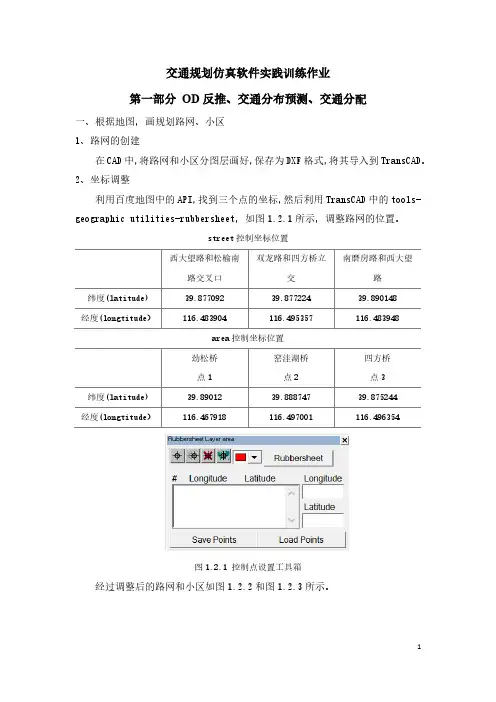
交通规划仿真软件实践训练作业第一部分OD反推、交通分布预测、交通分配一、根据地图,画规划路网、小区1、路网的创建在CAD中,将路网和小区分图层画好,保存为DXF格式,将其导入到TransCAD。
2、坐标调整利用百度地图中的API,找到三个点的坐标,然后利用TransCAD中的tools-geographic utilities-rubbersheet,如图1.2.1所示,调整路网的位置。
street控制坐标位置area控制坐标位置图1.2.1 控制点设置工具箱经过调整后的路网和小区如图1.2.2和图1.2.3所示。
图1.2.2 路网图图1.2.3 路网小区图3、检查路网连通性在路网层,点击【Tools】--【Map Editing】--【Check Line Layer Connectivity】,输入阈值,就可以检查其连通性,然后进行修改。
操作如图1.3.1所示。
图1.3.1 线层连通性检查二、添加路网属性路网属性包括:通行能力、自由流速度、道路名称、交通量、饱和度、自由流时间(Length/速度*3.6)。
在此路网中,自由流速度取值如下:快速路:80km/h;快速路辅路:40km/h;匝道:40km/h;主干路:60km/h;次干路50km/h;支路40km/h。
打开路网层数据表,点击【Dataview】--【Modify Table】添加属性字段。
三、小区型心点和连杆的建立1、生成小区型心点在小区图层,使用【Tools】--【Export】,打开对话框,进行如图3.1.1所示的选择,将其保存为“Centroid”的地理文件。
图3.1.1 导出型心对话框打开【Map Layers】,通过【Add Layer】,添加型心点“Centroid”图层,通过调整其风格,得到了如图3.1.2的小区型心点。
图3.1.2 小区型心点2、创建连杆添加索引字段:在路网节点图层,添加“index”的字段。
在小区层,点击【Tools】--【Map Editing】--【Connect】,打开设置对话框,进行如图3.2.1和图3.2.2的设置。
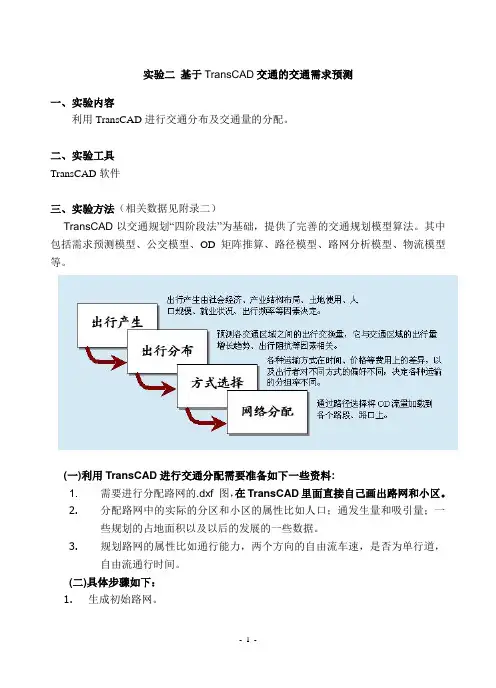
实验二基于TransCAD交通的交通需求预测一、实验内容利用TransCAD进行交通分布及交通量的分配。
二、实验工具TransCAD软件三、实验方法(相关数据见附录二)TransCAD以交通规划“四阶段法”为基础,提供了完善的交通规划模型算法。
其中包括需求预测模型、公交模型、OD矩阵推算、路径模型、路网分析模型、物流模型等。
(一)利用TransCAD进行交通分配需要准备如下一些资料:1. 需要进行分配路网的.dxf 图,在TransCAD里面直接自己画出路网和小区。
2.分配路网中的实际的分区和小区的属性比如人口;通发生量和吸引量;一些规划的占地面积以及以后的发展的一些数据。
3.规划路网的属性比如通行能力,两个方向的自由流车速,是否为单行道,自由流通行时间。
(二)具体步骤如下:1.生成初始路网。
2.生成小区。
新建一个层,在里面手动画出小区。
3.生成小区中心点。
4.用重力模型进行交通分布预测。
5.做出规划路网。
6.connet连接。
将小区中心点连接到规划路网上,目的是为了将小区的属性连接到规划路网上,然后才能在同一层内对规划路网进行交通分配7.ID转换。
由于前面在用重力模型进行出行分布预测时出来的结果索引(Index)是用的原小区中心点的ID,然而当小区中心点连接到规划路网上时原小区中心点的ID会重新分配,出现新的ID,这样就使得连接到路网上的小区中心点无法和重力模型的结果联系起来。
这样就需要把重力模型中Rows和Column的原ID换成新的ID。
方法:⑴Join。
Dataview/join…Options里面选择AllowAll types of joins./Settings卡片中的两个Table分别选择小区中心点和规划道路端点。
两个Field里面同时选择经度或者纬度。
⑵打开重力模型分配结果。
Matrix/Indices/Add index../Original Row-Column Ids from之Dataview为小区中心点+规划道路端点;之Field为[小区中心点].ID。
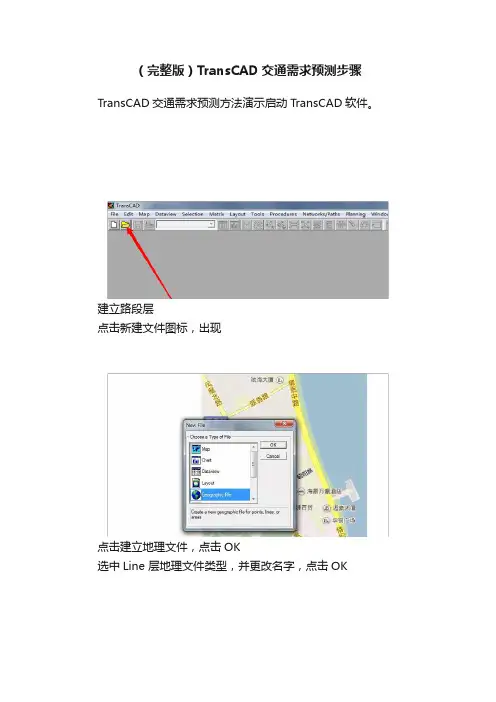
(完整版)TransCAD交通需求预测步骤TransCAD交通需求预测方法演示启动TransCAD软件。
建立路段层点击新建文件图标,出现点击建立地理文件,点击OK选中Line 层地理文件类型,并更改名字,点击OK点击Add Field,逐一增加字段属性点击OK,出现保存对话框,选择保存路径及文件名称点击Save,出现路段层地图界面添加路段在路段层上,点击T ools→map editing→toolbox(图上另外一种打开方式)◆输入路段属性数据打开路段层数据库:逐一输入路段属性数据(通行时间等于路段长度除以速度)◆建立小区层点击新建文件图标,出现点击建立地理文件,点击OK,出现点击OK,出现小区层属性对话框, 逐一添加小区的字段属性点击OK,出现保存对话框:起好名字,点击Save。
再次回到路段层地图界面。
◆画小区。
点击Tools→map editing→toolbox(图上另外一种打开方式)◆将小区质心点连接到路网(目的是做ID转换)。
在节点层上,增加Index。
原先节点层上只有经纬度两个字段点击数据库菜单,修改数据库属性增加一个新字段Index在小区层上,点击T ools→Map Editing →Connect调出对话框:点击Fill,完成如下设置:点出OK,路网显示出已经连接,出现小区质心节点打开点层数据库,发现新的变化:打开路段层数据库,发现新的变化:填充连接后新增路段(质心连杆)的值。
将其通行能力设为无穷大(大数即可)的值,通行时间设为很小的值。
在点层上,做点的选择集。
点击T ools→Selection出现点选择工具栏:直接用鼠标点击数据库第一列位置,出现红色圆点,表示已经将Index的点选入选择集:建立网络。
在路网层上,点击Networks/Paths→Create调出创建网络对话框:将Optional Fields里的内容全选,连接后的路网将继承这些属性。
点OK,出现保存对话框起好名字,点击Save发现软件界面右边最下瑞已经出现建立路网的状态信息。
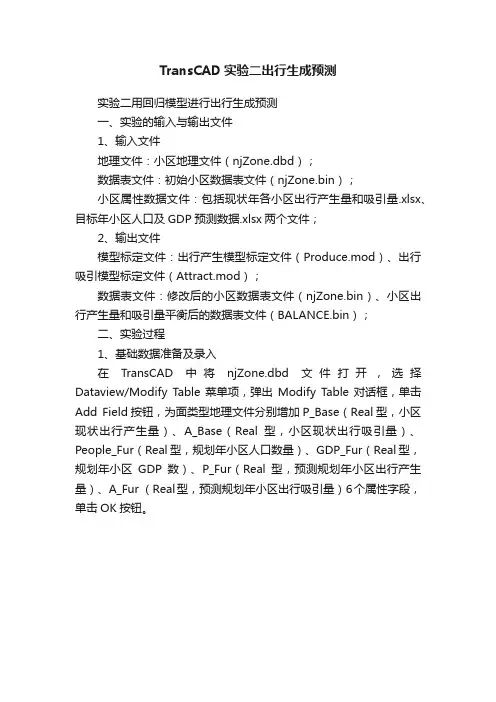
TransCAD实验二出行生成预测实验二用回归模型进行出行生成预测一、实验的输入与输出文件1、输入文件地理文件:小区地理文件(njZone.dbd);数据表文件:初始小区数据表文件(njZone.bin);小区属性数据文件:包括现状年各小区出行产生量和吸引量.xlsx、目标年小区人口及GDP预测数据.xlsx两个文件;2、输出文件模型标定文件:出行产生模型标定文件(Produce.mod)、出行吸引模型标定文件(Attract.mod);数据表文件:修改后的小区数据表文件(njZone.bin)、小区出行产生量和吸引量平衡后的数据表文件(BALANCE.bin);二、实验过程1、基础数据准备及录入在TransCAD中将njZone.dbd文件打开,选择Dataview/Modify Table菜单项,弹出Modify Table对话框,单击Add Field按钮,为面类型地理文件分别增加P_Base(Real型,小区现状出行产生量)、A_Base(Real型,小区现状出行吸引量)、People_Fur(Real型,规划年小区人口数量)、GDP_Fur(Real型,规划年小区GDP数)、P_Fur(Real型,预测规划年小区出行产生量)、A_Fur (Real型,预测规划年小区出行吸引量)6个属性字段,单击OK按钮。
点击顶部工具栏按钮,弹出面层的数据表文件,将输入基础资料文件夹下的现状年各小区出行产生量和吸引量.xlsx、目标年小区人口及GDP预测数据.xlsx两个Excel表中数据输入到数据表的相应空格中,完成出行生成预测数据的录入。
2、回归模型参数估计选择Statistics/Model Estimation 菜单项,弹出Model Estimation对话框,在Dependent选项卡中选择因变量P_Base,在Independent选项卡中分别添加People和GDP两个自变量,然后单击OK按钮并将模型文件保存为Produce.mod,完成出行产生量回归预测模型的标定过程。
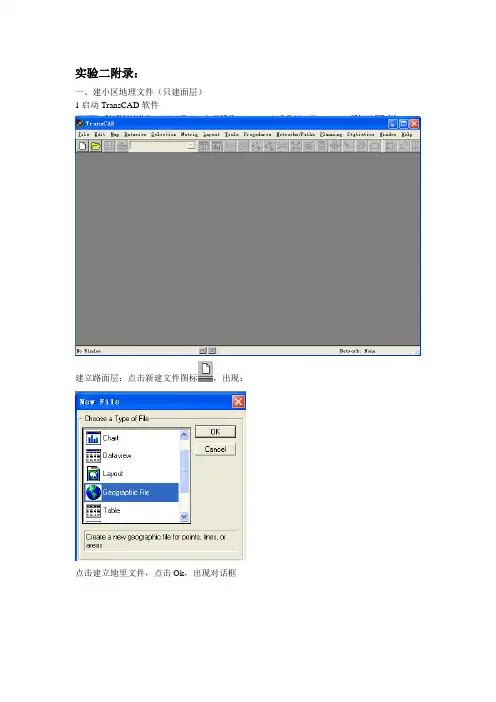
实验二附录:
一、建小区地理文件(只建面层)
1启动TransCAD软件
建立路面层:点击新建文件图标,出现:点击建立地里文件,点击Ok,出现对话框
点击ok,出现
点击添加属性出现对话框,:
点击ok,命名保存:
画小区:
输入小区基础资料,点击出现:输入数据
平衡计算:
点击ok,保存平衡文件,出现平衡结果
继续输入其他基础数据:
标定模型:
选择因变量----基年发生量:
点击,添加选择现状自变量----人口和GDP:
点击ok,保存产生量模型:
得出整理后的结果:
可以点看结果报告:
然后标定吸引量模型:
点击ok,保存吸引量模型:
让后进行预测:调用发生模型:
点击:出现:选择要求输出的结果,选将来年的产生量,在修改自变量自变量是选将来年的人口和GDP
点击ok进行预测得出预测结果报告:点击,显示预测结果:
吸引量预测:
进行平衡计算:
得到将来年的发生量和吸引量的平衡结果:
点击生成预测结果图表数据,选择生成数据和图表形式:
点击ok,得出产生量和吸引量的结果图:。
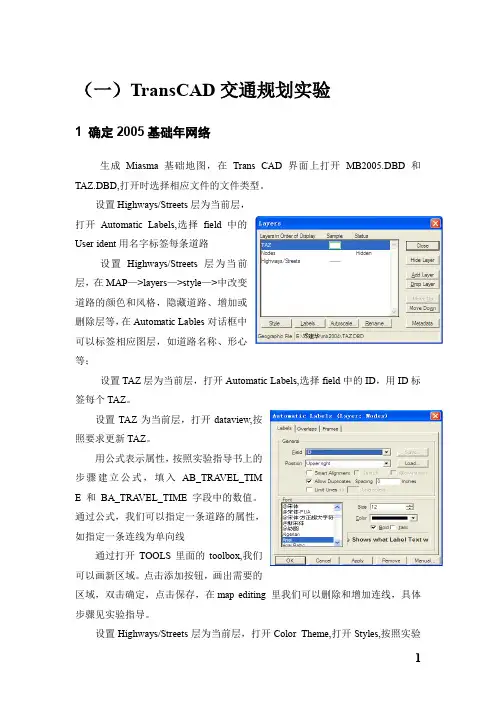
(一)TransCAD交通规划实验1 确定2005基础年网络生成Miasma基础地图,在Trans CAD界面上打开MB2005.DBD和TAZ.DBD,打开时选择相应文件的文件类型。
设置Highways/Streets层为当前层,打开Automatic Labels,选择field中的User ident用名字标签每条道路设置Highways/Streets层为当前层,在MAP—>layers—>style—>中改变道路的颜色和风格,隐藏道路、增加或删除层等,在Automatic Lables对话框中可以标签相应图层,如道路名称、形心等;设置TAZ层为当前层,打开Automatic Labels,选择field中的ID,用ID标签每个TAZ。
设置TAZ为当前层,打开dataview,按照要求更新TAZ。
用公式表示属性,按照实验指导书上的步骤建立公式,填入AB_TRA VEL_TIME和BA_TRA VEL_TIME字段中的数值。
通过公式,我们可以指定一条道路的属性,如指定一条连线为单向线通过打开TOOLS里面的toolbox,我们可以画新区域。
点击添加按钮,画出需要的区域,双击确定,点击保存,在map editing 里我们可以删除和增加连线,具体步骤见实验指导。
设置Highways/Streets层为当前层,打开Color Theme,打开Styles,按照实验要求修改改地图的颜色、主题,得到的地图文件如下图:2 开发基础年交通网络及SKIMS目的是生成一个Trans CAD交通网络文件,以方便交通分析。
具体步骤如下:单击Networks/Paths/Create,在Entire line layer条件生成连线,从H_DIST 中取得长度数据,在Optional fields下选择所有link属性。
保存为。
设置Nodes层为当前层,按照实验步骤建立一个选择集,选择1-6小区。
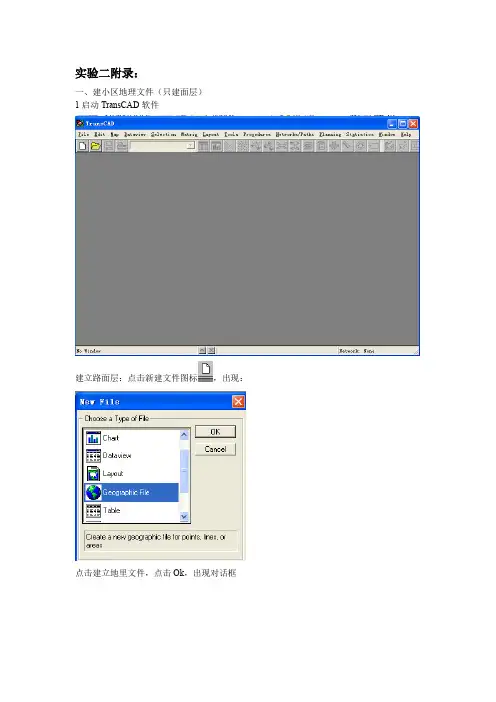
实验二附录:
一、建小区地理文件(只建面层)
1启动TransCAD软件
建立路面层:点击新建文件图标,出现:
点击建立地里文件,点击Ok,出现对话框
点击ok,出现
点击添加属性出现对话框,:
点击ok,命名保存:
画小区:
输入小区基础资料,点击出现:
输入数据
平衡计算:
点击ok,保存平衡文件,出现平衡结果
继续输入其他基础数据:
标定模型:
选择因变量----基年发生量:
点击,添加选择现状自变量----人口和GDP:
点击ok,保存产生量模型:
得出整理后的结果:
可以点看结果报告:
然后标定吸引量模型:
点击ok,保存吸引量模型:
让后进行预测:
调用发生模型:
点击:出现:选择要求输出的结果,选将来年的产生量,在修改自变量自变量是选将来年的人口和GDP
点击ok进行预测得出预测结果报告:
点击,显示预测结果:
吸引量预测:
进行平衡计算:
得到将来年的发生量和吸引量的平衡结果:
点击生成预测结果图表数据,选择生成数据和图表形式:
点击ok,得出产生量和吸引量的结果图:。
TRANSCAD教程三TRANSCAD教程三TRANSIMS(Transportation Analysis and Simulation System)是一个交通系统建模和仿真软件,常用于交通规划、交通流分析、交通需求预测等方面。
TRANSCAD是TRANSIMS的一个组成部分,主要用于交通规划和交通分析。
本教程将介绍TRANSCAD的一些基本功能和操作步骤,帮助初学者快速上手使用该软件。
一、TRANSCAD的安装和启动2.安装完成后,在开始菜单中找到TRANSCAD的快捷方式,点击运行。
二、创建工程1.在TRANSCAD中,一个工程是一个交通模型的容器,用于包含地理数据、交通网络和其他模型参数。
2. 在主菜单中选择“File”-“New”-“Project”来创建一个新的工程。
3.选择工程的保存位置,并为工程命名。
三、导入地理数据1. 在TRANSCAD中,地理数据可以是矢量文件(如.shp,.dxf等)或栅格文件(如.tif,.img等)。
2. 在主菜单中选择“Project”-“Import”-“Spatial Data”来导入地理数据文件。
3.选择要导入的数据文件,并设置导入选项,如坐标系统和数据化解析度。
四、创建网络1.在TRANSCAD中,网络是交通模型的主要组成部分,用于表示道路、路径和交叉口。
2. 在主菜单中选择“Network”-“Build”-“Road Network”来创建一个新的网络。
3.选择要建立网络的地理数据文件,并设置属性,如道路类型、车道数和限速。
五、添加交通需求1.在TRANSCAD中,交通需求表示人员或车辆在网络上的活动和移动。
2. 在主菜单中选择“Demand”-“Add”-“Trip Generation”来添加一个新的交通需求。
3.设置交通需求的属性,如出行目的、出发和到达地点,以及交通方式。
4.根据需要,可以添加多个交通需求,以模拟不同的出行活动。
TransCAD实验五交通分配预测实验五:在TranCAD中进行交通分配一、实验输入数据与输出文件1、输入数据地理文件:小区地理文件(njZone.dbd)、线类型地理文件(njroad.dbd);矩阵文件:交通小区间出行分布矩阵(CGRAV.MT某,该矩阵包括三个子矩阵,即全方式、小汽车与公交交通方式的出行分布矩阵);2、输出文件网络文件:线层路网网络();数据表文件:路段分配流量数据表(ASN_LinkFlow.bin);专题图:路段流量专题图、交叉口流量流向图;二、实验过程1、OD矩阵索引转换点击按钮,打开njZone.dbd地理文件,再点击顶部工具栏按钮,点击AddLayer按钮,载入njroad.dbd地理文件,选中njroadpoint 图层,点击Showlayer按钮,完成后点击Cloe按钮关闭Layer对话框。
点击按钮,打开CGRAV.MT某矩阵文件(包含有三个子矩阵)。
将地理文件置为当前活动窗口,选中njroadpoint图层,执行Selection/SelectbyCondition菜单项,在EnteraCondition下的文本框中键入Inde某>0,完成对小区质心点的选择。
2、运行交通分配模型将njroad置为当前层,执行Network/Path菜单下的Create命令,弹出CreateNetwork对话框。
选中OtherlinkField下列表框中的所有字段,点击OK按钮,并将其保存为(替换已存在的网络)。
将地图窗口置为当前活动窗口,选择Planning/TrafficAignment菜单项,弹出TrafficAignment对话框,分配方法Method后选择UerEquilibrium,Matri某File选择OutputMatri某,Matri某选择CarTrip,其它保持不变,点击OK按钮并将其保存为ASN_LinkFlow.bin 数据表文件。
弹出ReultSummary对话框,点击Cloe按钮弹出njroad图层数据表与路段流量表ASN_LinkFlow的连接。
Tran scad操作步骤1. 在CAD里面画好,快速路、主干道、次干道、支路和交通小区分布图(貌似在Tran scad不能从CAD导入Tran scad分区层);导入后要给线层(Type、Capacity、Speed、Time、AB_Flow、BA_Flow (目标年)、country (实际观测的道路流量))、分区层(P_Fur、A_Fur、ZoneID)设置属性。
在CAD里面画的道路图(如果在百度里面截的图画的,乘以14.28)才能得到实际比例。
2. Tran scad默认的小区ID与你自己实际划分的编号不一样,可以用先将小区层增加一个编号字段,输出(既Export)小区文件为标准地理文件既:standard geographic file,此时ID选择你自己新加的那个编号,在保存后打开,就0K3. 小区合并为大区:我觉得有2个功能:1划分交通大区;2把太过于详细的重新划分小区。
步骤:1在小区中增加一个属性daqu 2需要合并的小区在这字段填写所在的大区区号(如果是功能1:就要把这些小区都包括;如果是功能2:不重新画的小区编号保留原来那个),3操作:tool/geographic analysis/merge by value,在弹出的对话框里:merge:ALL Records 和Based on :daqu 点击OK,保存再打开就行了。
4. 检查路网的连通性,再为路段输入属性数据Type、Capacity、Speed、Time、AB_Flow、BA_Flow.可以在这里设置单项车流。
5. 在按四阶段法,按照每步步骤做,首先做出行生成预测:交通生产量主要用原单位法;交通吸引量用吸引率法(根据不同的土地性质产生的不同的吸引率),或者用回归分析法(需要基础年和目标年的GDP、社会消费品零售总额、人口等经济社会指标,但是这个需要基础年的出行产生吸引量)6. 原单位法:在你划分小区后,根据每个小区有多少人在相乘本市人均出行次数,即得每个小区的出行产生量。